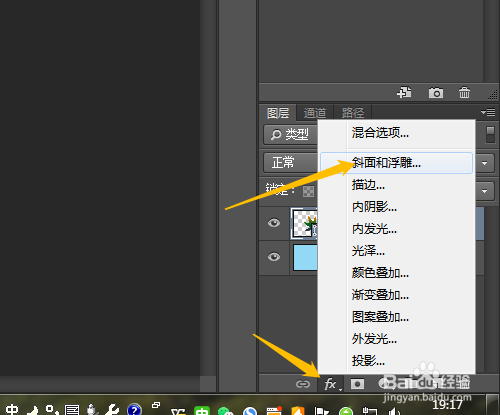1、打开PS软件,设置背景色,新建背景色的空白文档。

2、工具箱中选自定形状工具。
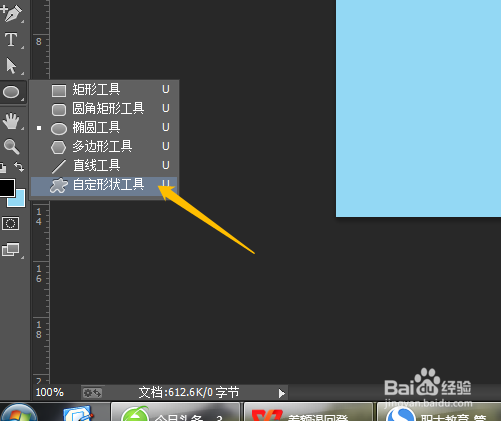
3、形状中找到叶子,选项栏左边选形状,填充选渐变色。
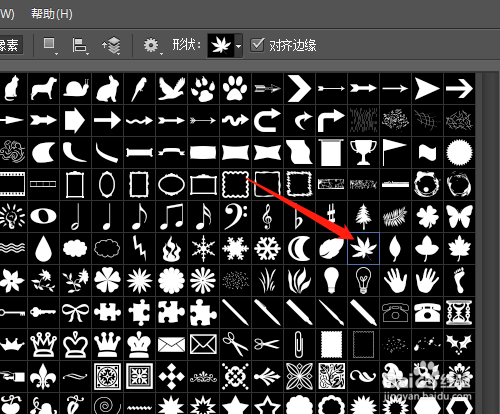
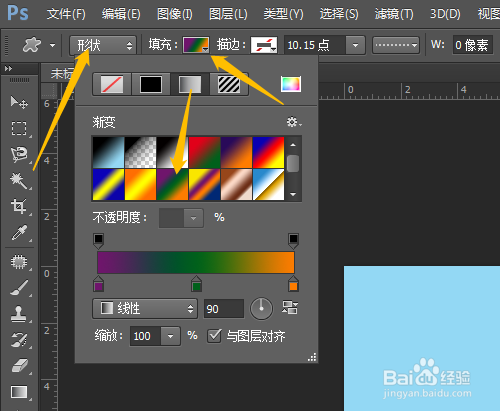
4、在文档中拖动鼠标绘制出多色叶子。

5、图层面板中点击添加图层样式选斜面和浮雕,显示的对话框中点击确定,完成操作。
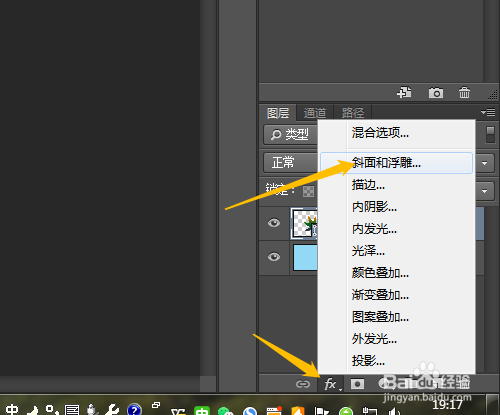


时间:2024-10-12 13:58:37
1、打开PS软件,设置背景色,新建背景色的空白文档。

2、工具箱中选自定形状工具。
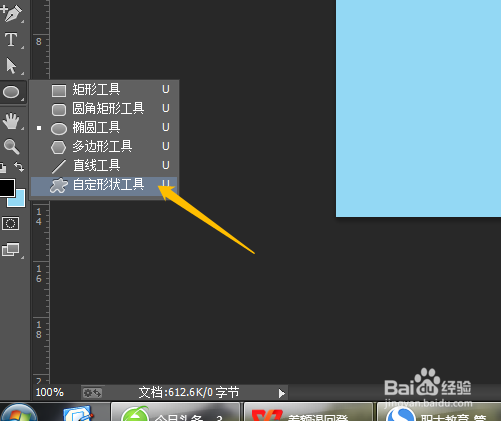
3、形状中找到叶子,选项栏左边选形状,填充选渐变色。
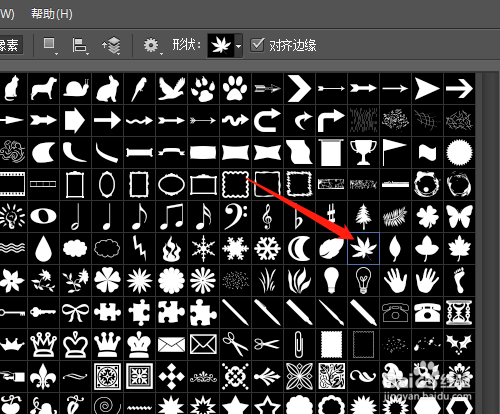
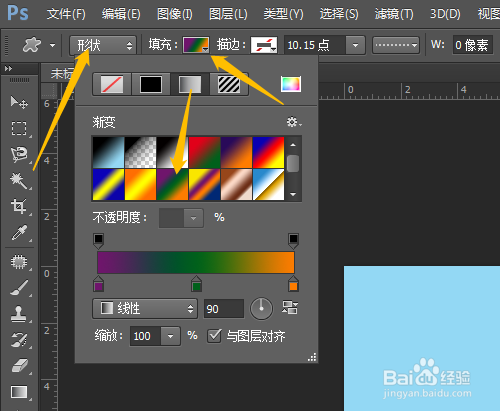
4、在文档中拖动鼠标绘制出多色叶子。

5、图层面板中点击添加图层样式选斜面和浮雕,显示的对话框中点击确定,完成操作。